Lenovo Legion 5 Pro User Guide [ro]

Ghidul utilizatorului
Lenovo Legion 5 Pro (16″, 6)
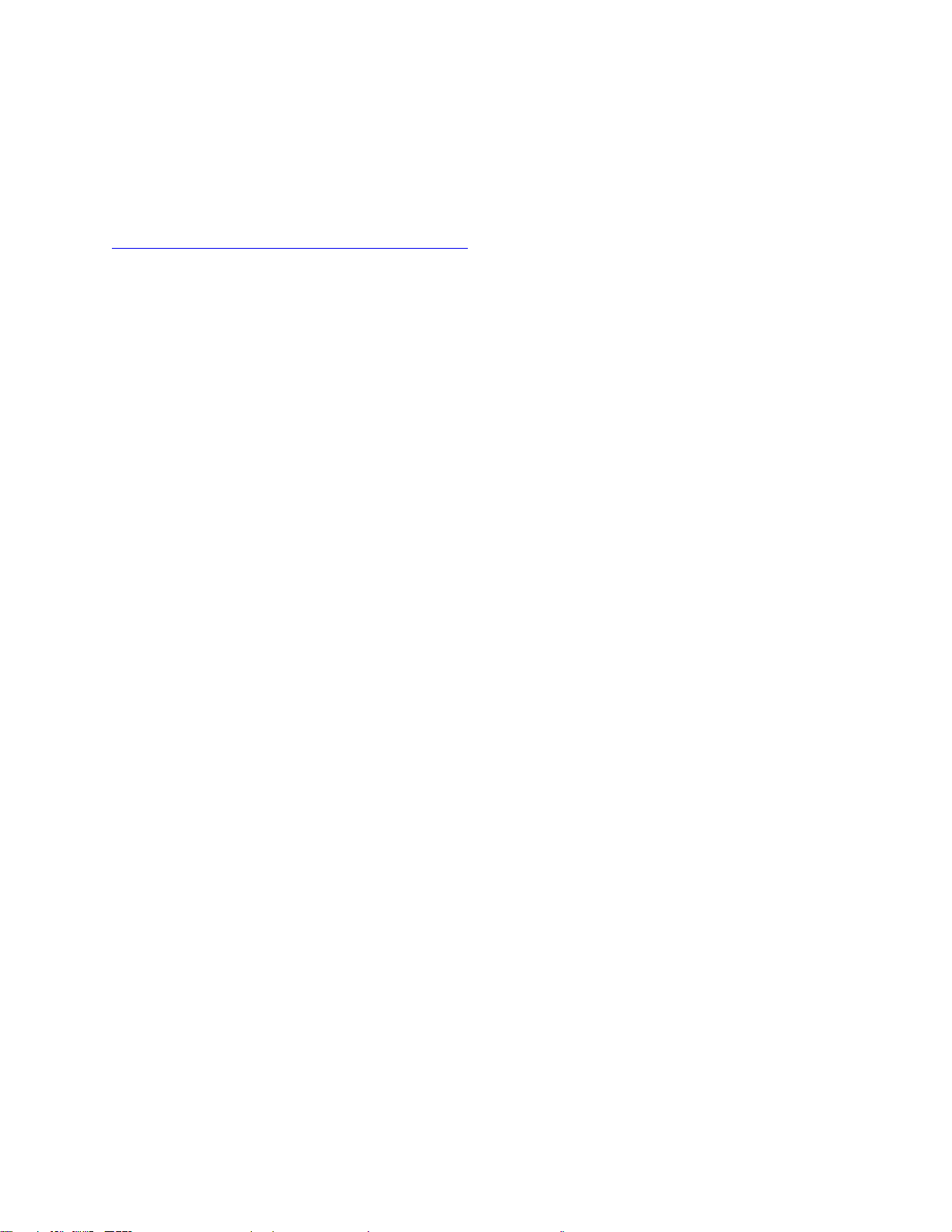
A se citi înainte de utilizare
Înainte de a folosi această documentație şi produsul la care se referă, asigurați-vă ca ați citit şi
înțeles următoarele:
•
Notificări generale privind siguranța și conformitatea
• Ghid pentru măsuri de siguranță şi garanție
• Ghid de configurare
Ediția întâi (Ianuarie 2021)
© Copyright Lenovo 2021.
NOTIFICARE PRIVIND DREPTURILE LIMITATE ŞI RESTRICȚIONATE: Dacă datele sau software-ul sunt livrate pe
baza contractului General Services Administration „GSA” utilizarea, reproducerea şi dezvăluirea trebuie să
respecte restricțiile din Contractul nr. GS-35F-05925.
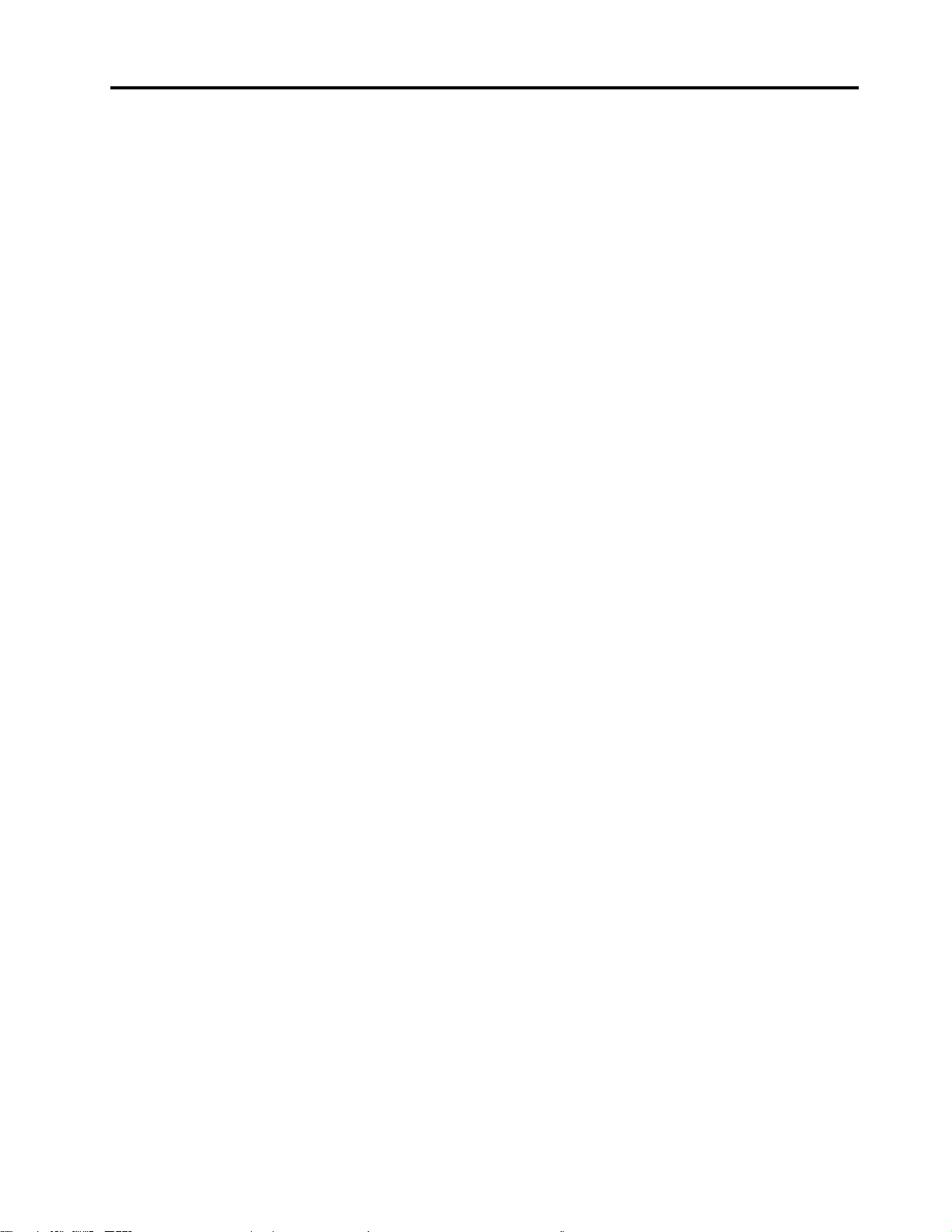
Conţinut
Despre acest ghid . . . . . . . . . . . iii
Capitolul 1. Familiarizați-vă cu
computerul dvs . . . . . . . . . . . . . 1
Vedere din față. . . . . . . . . . . . . . . . 1
Vedere de bază . . . . . . . . . . . . . . . 2
Vedere din stânga . . . . . . . . . . . . . . 3
Vedere din dreapta . . . . . . . . . . . . . . 4
Vedere din spate . . . . . . . . . . . . . . . 5
Vedere de jos . . . . . . . . . . . . . . . . 6
Caracteristici şi specificații . . . . . . . . . . . 7
Declarație privind rata de transfer USB . . . . 8
Mediul de operare . . . . . . . . . . . . 8
Capitolul 2. Primii paşi cu
calculatorul dumneavoastră . . . . . 11
Introducere în Windows 10. . . . . . . . . . 11
Contul Windows . . . . . . . . . . . . 11
Desktop Windows . . . . . . . . . . . . 12
Utilizați actualizările Windows . . . . . . . 13
Lenovo Vantage şi Lenovo PC Manager . . . . 13
Conectați-vă la rețele . . . . . . . . . . . . 14
Conectați-vă la rețelele cu fir Wi-Fi . . . . 14
Conectați-vă la rețele Wi-Fi . . . . . . . . 14
Meniul Buton Novo . . . . . . . . . . . . . 14
Deschideți meniul Buton Novo . . . . . . 15
Tasta Fn şi tastele de selectare rapidă. . . . . 15
Tasta Fn. . . . . . . . . . . . . . . . 15
Taste cu selectare rapidă . . . . . . . . 15
Taste cu funcție dublă fără pictograme
imprimate . . . . . . . . . . . . . . . 16
Butonul FnLock. . . . . . . . . . . . . 16
Capitolul 3. Explorați
calculatorul . . . . . . . . . . . . . . 17
Gestionați alimentarea . . . . . . . . . . . . 17
Verificați starea bateriei . . . . . . . . . 17
Încărcați bateria. . . . . . . . . . . . . 17
Alimentarea cu curent printr-un port USB-
C. . . . . . . . . . . . . . . . . . . 17
Setați comportamentul butonului de
alimentare . . . . . . . . . . . . . . . 18
Un plan de alimentare . . . . . . . . . . 18
Setați modul performanță. . . . . . . . . 19
Modificați setările în UEFI/BIOS Setup Utility . . 19
Ce este UEFI/BIOS Setup Utility. . . . . . 19
Deschideți UEFI/BIOS Setup Utility. . . . . 19
Activați sau dezactivați Fool Proof Fn
Ctrl . . . . . . . . . . . . . . . . . . 19
Activare sau dezactivare always-on . . . . 19
Activați sau dezactivați Flip to Boot . . . . 20
Setați parole în UEFI/BIOS Setup Utility. . . . . 20
Tipuri de parole. . . . . . . . . . . . . 20
Setați parola de administrator . . . . . . . 20
Modificați sau eliminați parola de
administrator . . . . . . . . . . . . . . 21
Setați parola de utilizator. . . . . . . . . 21
Activează parola de pornire. . . . . . . . 21
Setați parola HD . . . . . . . . . . . . 22
Modificați sau eliminați parola HD . . . . . 22
Resetare sau recuperare Windows. . . . . . . 22
Opțiunile de recuperare pentru Windows
10 . . . . . . . . . . . . . . . . . . 22
Restaurare sistem Windows. . . . . . . . 23
Resetați Windows-ul . . . . . . . . . . . 23
Creați o unitate de recuperare . . . . . . 24
Utilizați o unitate de recuperare pentru a
restaura sau pentru a reseta Windows-ul . . 24
Capitolul 4. Ajutor şi suport . . . . 27
Întrebări frecvente. . . . . . . . . . . . . . 27
Resurse de auto-ajutor . . . . . . . . . . . 27
Ce este un CRU? . . . . . . . . . . . . . 28
CRU pentru modelul dvs. de produs. . . . . . 28
Apelați la Lenovo . . . . . . . . . . . . . . 30
Înainte de a contacta Lenovo . . . . . . . 30
Centrul de asistență pentru clienți
Lenovo . . . . . . . . . . . . . . . . 30
Achiziționați servicii suplimentare . . . . . . . 31
Anexa A. Informații privind
accesibilitatea şi ergonomia . . . . . 33
Anexa B. Informații privind
conformitatea . . . . . . . . . . . . . 39
Anexa C. Notificări şi mărci
comerciale . . . . . . . . . . . . . . . 41
© Copyright Lenovo 2021 i
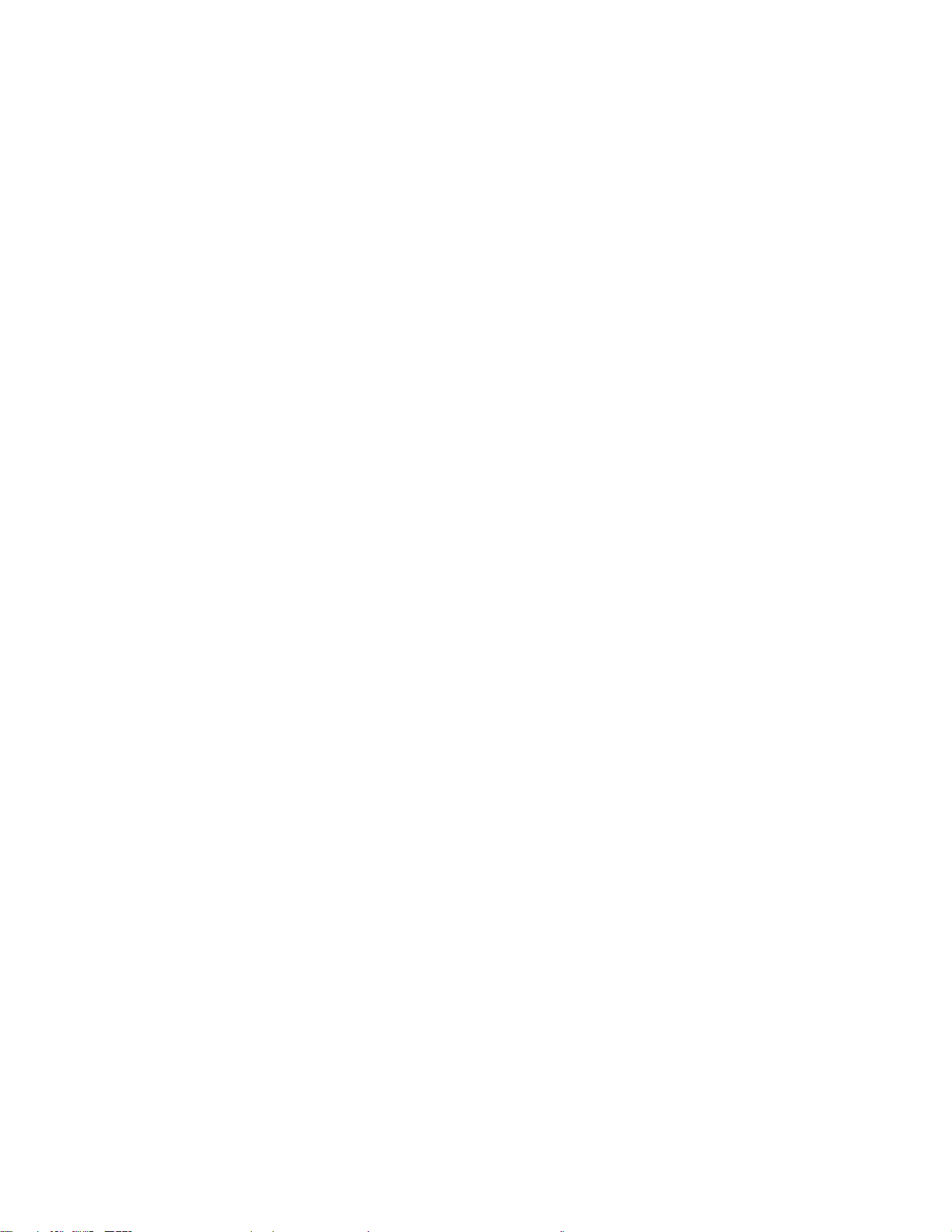
ii Ghidul utilizatorului
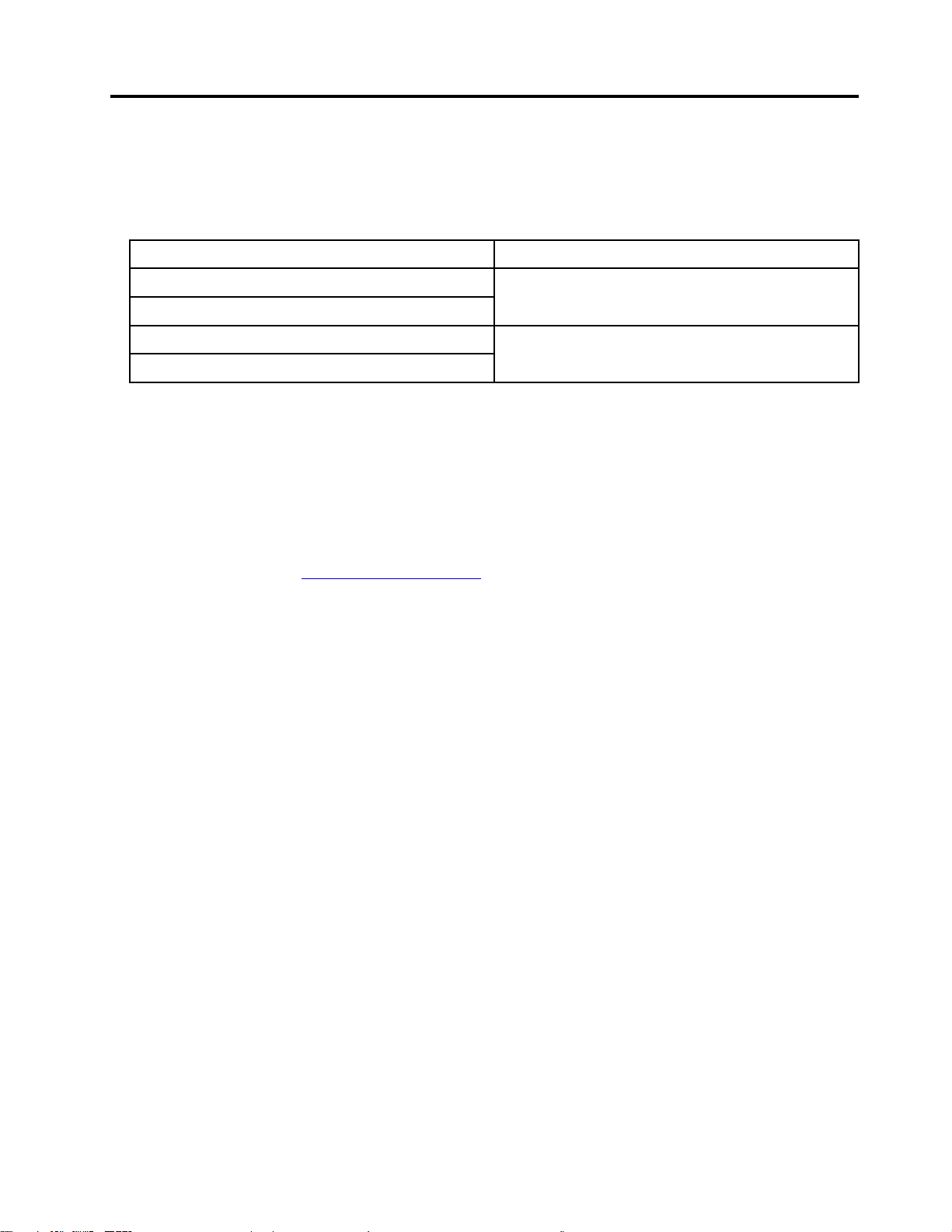
Despre acest ghid
• Acest ghid se aplică modelelor de produse Lenovo prezentate mai jos. Ilustrațiile din acest ghid
pot arăta uşor diferit față de modelul produsului dvs.
Denumirea modelului
Legion 5 Pro 16ACH6H 82JQ
Lenovo Legion 5 Pro 16ACH6H
Legion 5 Pro 16ACH6 82JS
Lenovo Legion 5 Pro 16ACH6
Tipul de unitate (MT)
• Acest ghid poate conține informații despre accesorii, caracteristici şi software-uri care nu sunt
disponibile pentru toate modelele.
• Acest ghid conține instrucțiuni bazate pe sistemul de operare Windows 10. Aceste instrucțiuni nu
se aplică dacă instalați şi utilizați alte sisteme de operare.
• Microsoft
®
face schimbări periodice de caracteristică a sistemului de operare Windows® prin
intermediul Windows Update Drept urmare, instrucțiunile legate de sistemul de operare pot deveni
depăşite. Consultați resursele Microsoft pentru cele mai recente informații.
• Conținutul ghidului poate fi modificat fără notificare. Pentru a obține cea mai recentă
documentație, accesați
https://support.lenovo.com.
© Copyright Lenovo 2021 iii
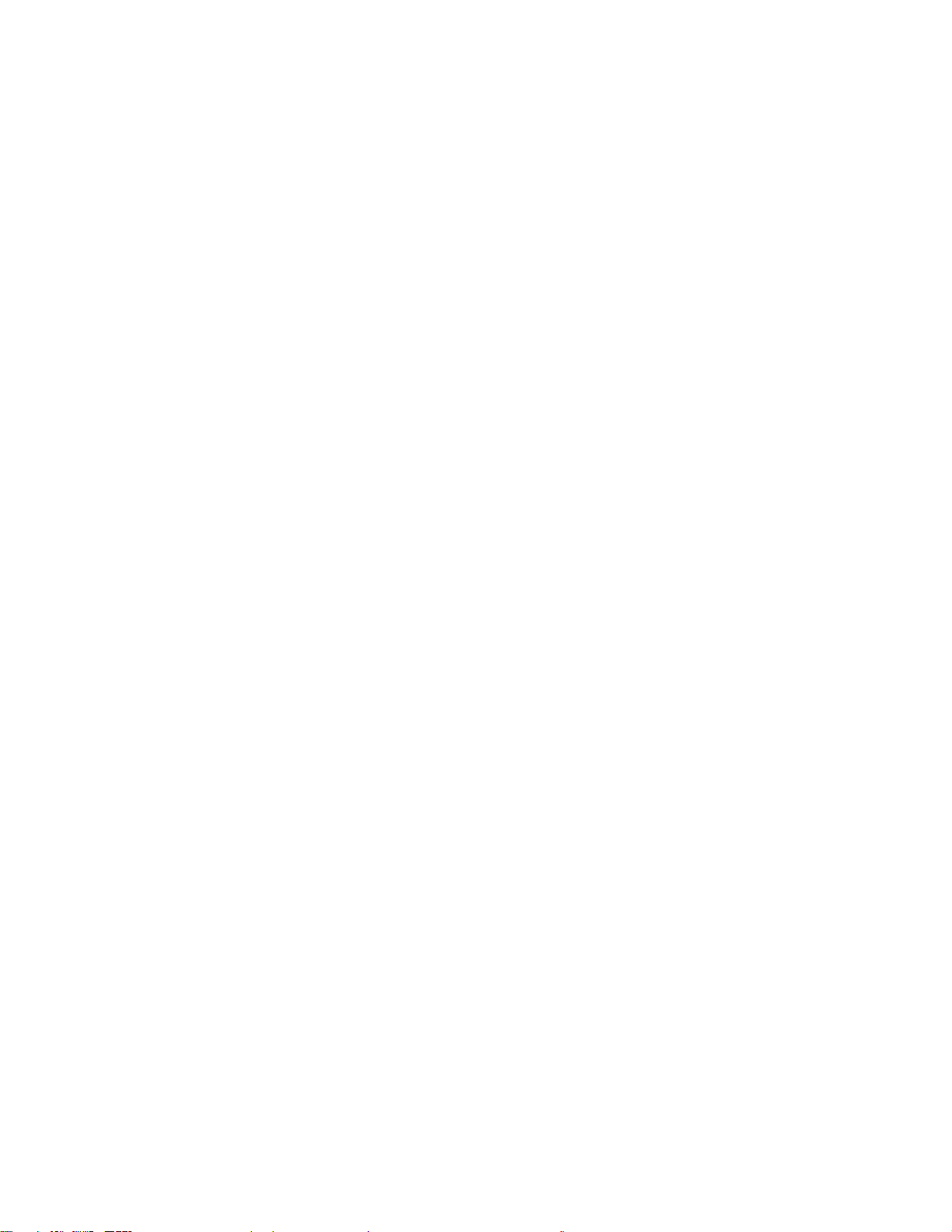
iv Ghidul utilizatorului
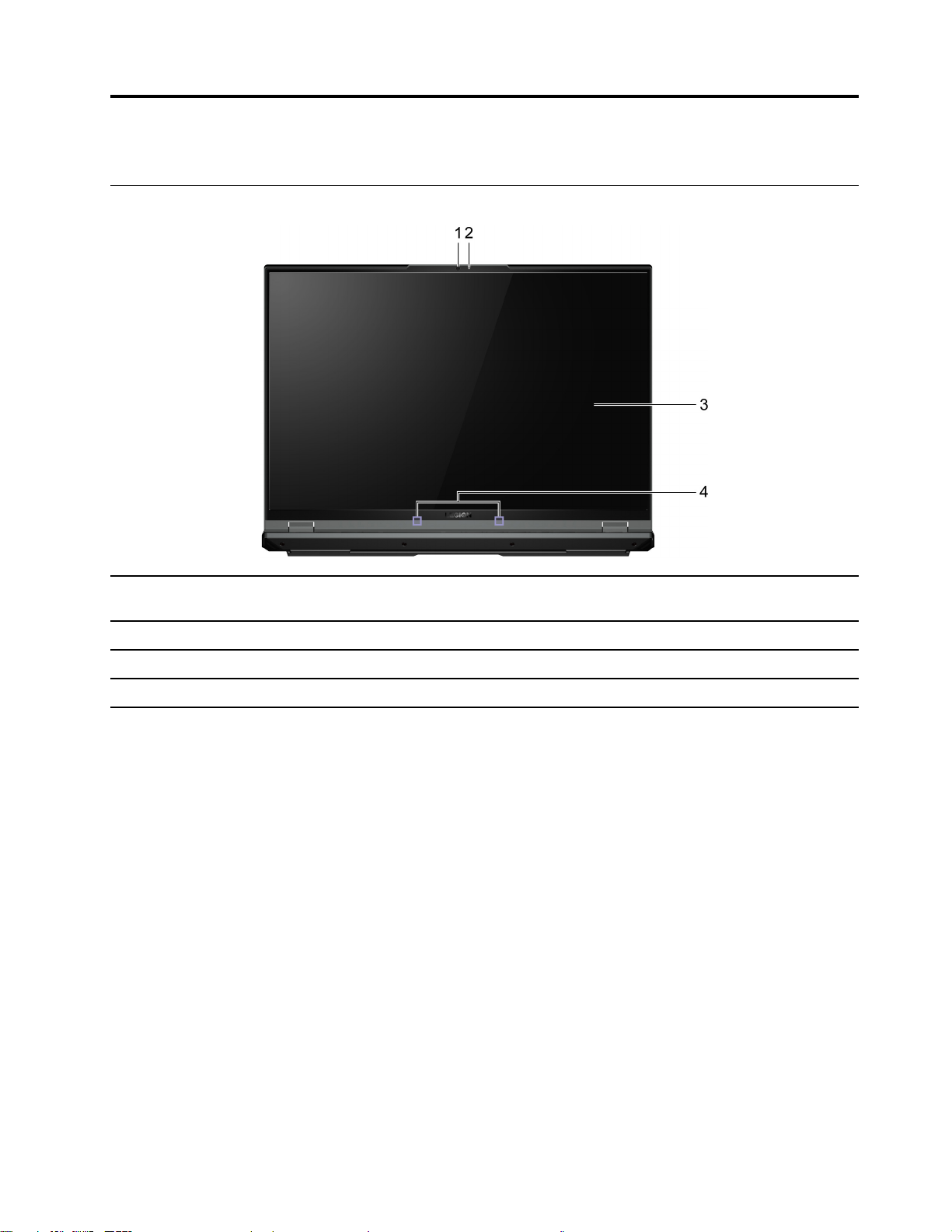
Capitolul 1. Familiarizați-vă cu computerul dvs
Vedere din față
1. Cameră Capturați imagini statice sau în mişcare pentru realizarea
fotografiilor, înregistrarea videoclipurilor şi chat video.
2. Lumină cameră Dacă lumina este aprinsă, camera este în uz.
3. Ecran
4. Microfoane Captați sau înregistrați sunetul şi vocea.
Afişare text, grafică şi videoclipuri.
© Copyright Lenovo 2021 1

Vedere de bază
1. Antene fără fir Trimiteți şi primiți unde radio pentru modulul LAN fără fir (rețea
de arie locală) şi modulul Bluetooth.
Notă: Antenele nu sunt vizibile din exteriorul computerului.
2. Buton de alimentare Apăsați butonul de pornire pentru a porni computerul sau pentru
a-l trece în modul repaus.
Notă: Dacă funcția Flip to Boot este activată, puteți porni
computerul prin deschiderea ecranului LCD.
3. Lumină alimentare Indicați starea de alimentare a computerului. Culoarea luminii de
alimentare reflectă şi modul de performanță activat în prezent.
Consultați „Setați modul performanță” la pagina 19 pentru a
vedea cum să comutați modurile de performanță.
• Aprins continuu: Computerul este pornit.
- Alb: în modul echilibrat
- Roşu: în modul de performanță
- Albastru: în modul silențios
• Aprins intermitent: Computerul este în modul repaus.
• Oprit: Computerul este oprit sau se află în modul hibernare.
4. Bloc de taste numerice Pentru a activa sau dezactiva tastatura numerică, apăsați tasta
Num Lock.
5. Touchpad Efectuați atingerea cu degetul şi toate funcțiile unui mouse
tradițional.
Notă: Touchpadul acceptă funcții multi-touch.
6. Tastatură
Introduceți caractere şi interacționați cu programele.
Notă: Tastatura include şi taste de selectare rapidă şi taste
funcționale pentru modificarea setărilor şi efectuarea rapidă a
sarcinilor.
2 Ghidul utilizatorului
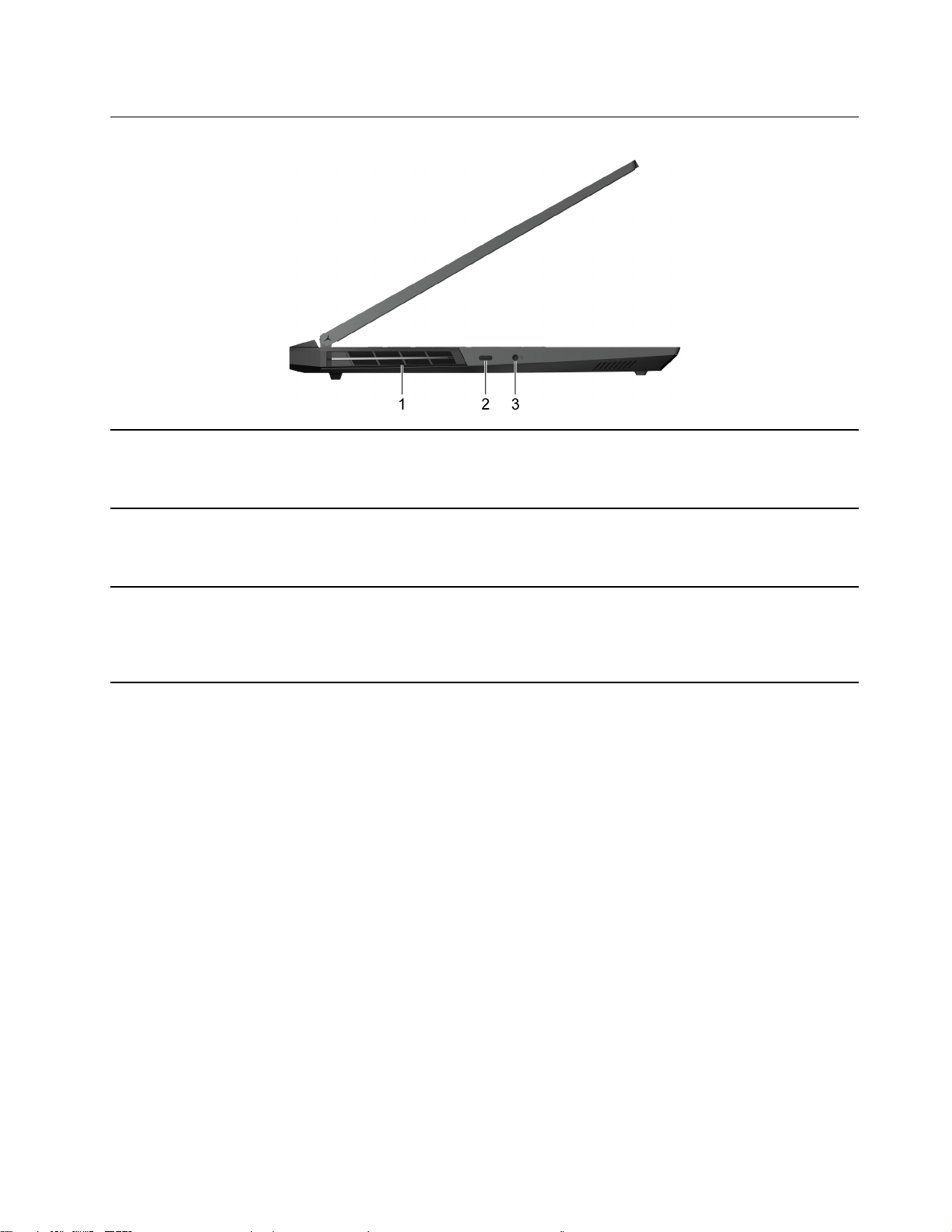
Vedere din stânga
1. Fantele de ventilație (evacuare) Mențineți un flux de aer evacuat pentru a disipa temperaturile
înalte.
Atenţie: Nu obstrucționați fantele de ventilație. În caz contrar,
calculatorul se poate supraîncălzi.
2. Conector USB-C
®
Conectați la un afişaj extern, dispozitive de stocare sau
dispozitive de date.
Notă: Pentru conectarea dispozitivelor externe, este posibil să fie
necesar un adaptor adecvat.
3. Mufă audio combinată Conectați căşti sau seturi de căşti cu mufă de 3,5 mm, cu 4
pini.
Notă: Această mufă nu suportă microfoane externe autonome.
Dacă utilizați seturi de căşti, optați pentru un model cu o
singură mufă.
Capitolul 1. Familiarizați-vă cu computerul dvs 3
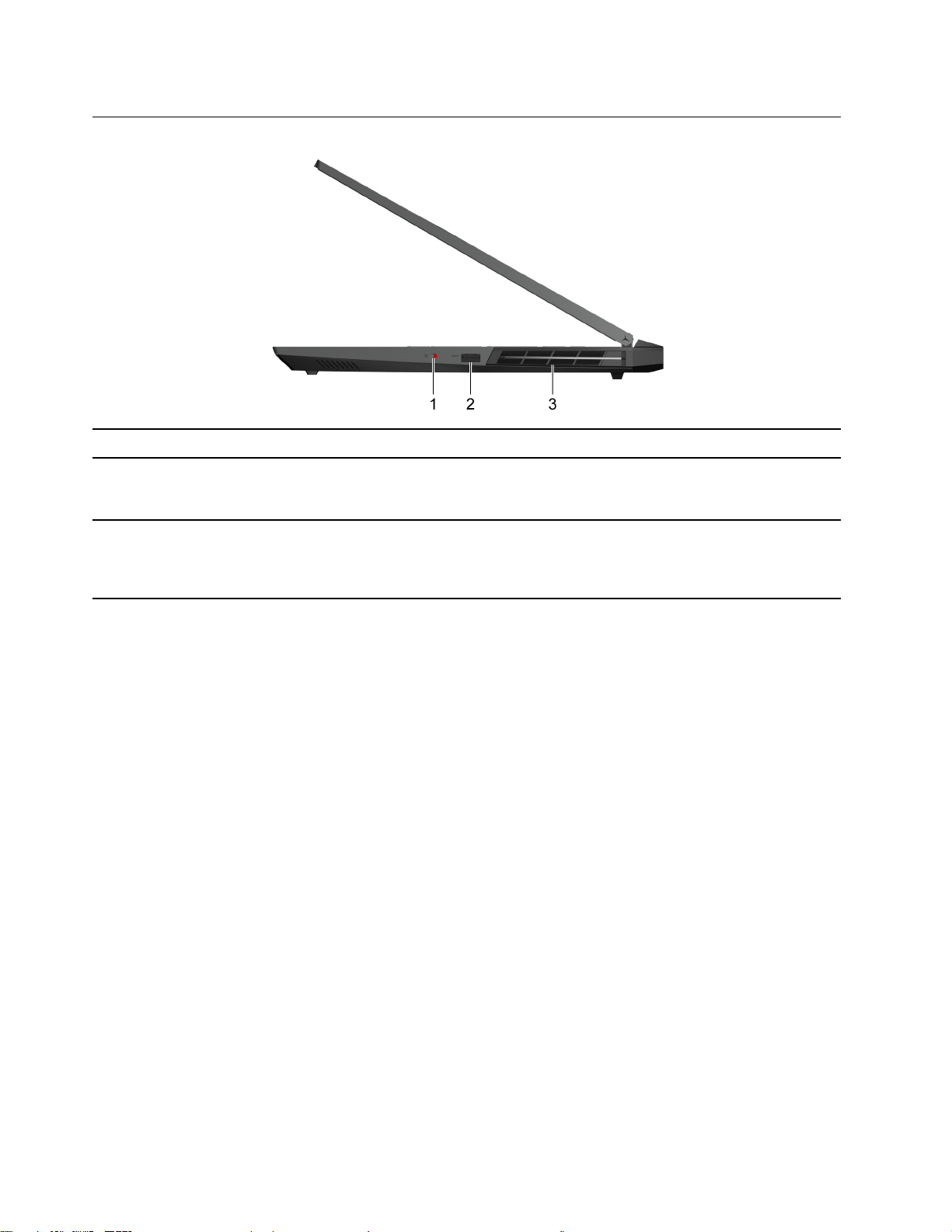
Vedere din dreapta
1. Comutator pentru cameră
2. Conector USB (3.2 Gen 1) Type-A Conectați la un dispozitiv USB compatibil, cum ar fi o tastatură
3. Fantele de ventilație (evacuare) Mențineți un flux de aer evacuat pentru a disipa temperaturile
Porniți sau opriți camera.
USB, un mouse USB, un dispozitiv de stocare USB sau o
imprimantă USB.
înalte.
Atenţie: Nu obstrucționați fantele de ventilație. În caz contrar,
calculatorul se poate supraîncălzi.
4 Ghidul utilizatorului
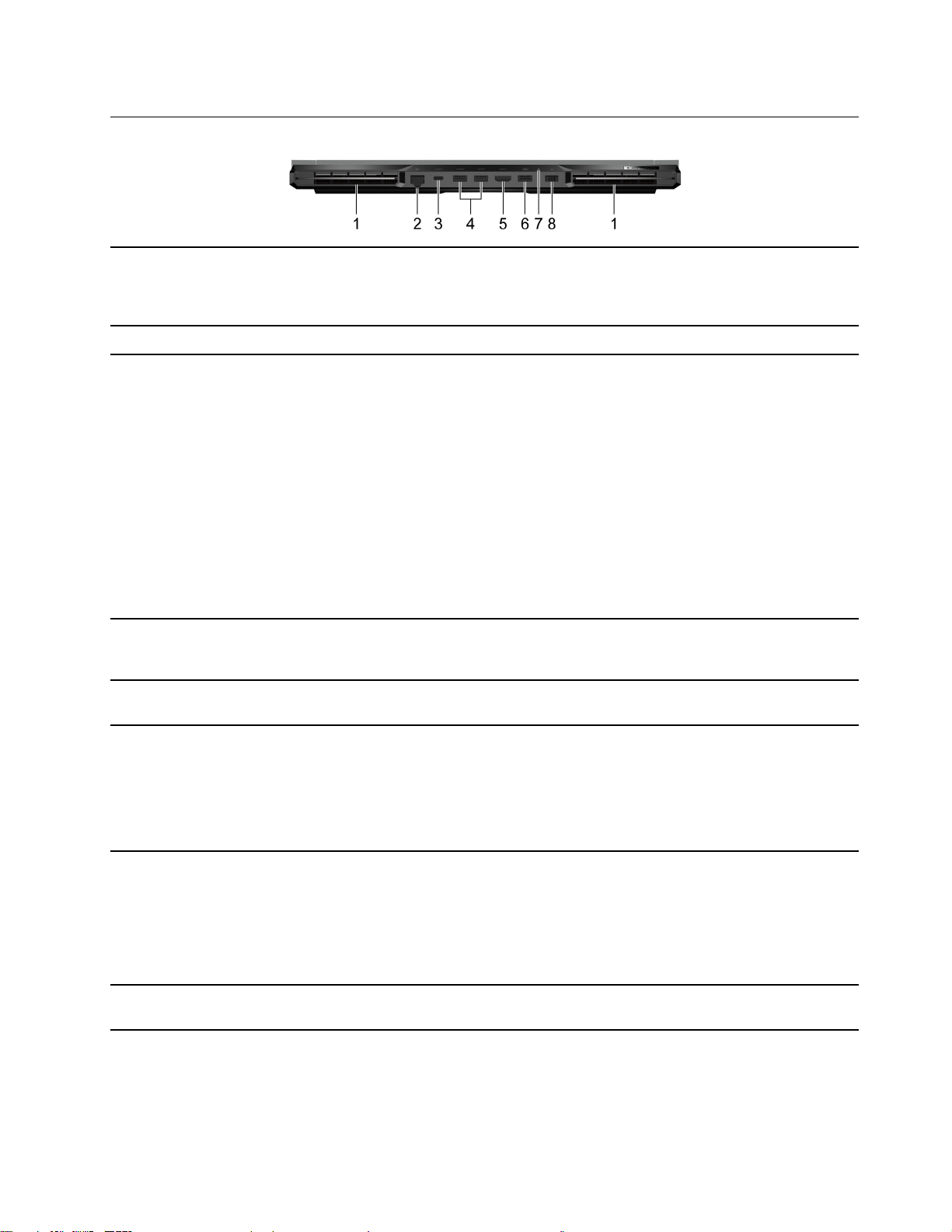
Vedere din spate
1. Fantele de ventilație (evacuare) Mențineți un flux de aer evacuat pentru a disipa temperaturile
înalte.
Atenţie: Nu obstrucționați fantele de ventilație. În caz contrar,
calculatorul se poate supraîncălzi.
2. Conector Ethernet Conectați la o rețea locală (LAN).
3. Conector USB-C
4. Conector USB (3.2 Gen 1) Type-A (2) Conectați la un dispozitiv USB compatibil, cum ar fi o tastatură
5. Conector HDMI
6. Conector USB (3.2 Gen 1) Type-A
(always-on)
7. Lumina de încărcare Arată dacă PC-ul este conectat la sursa de alimentare c.a.
™
Un port versatil care permite:
• Transferul de date USB
• Alimentarea pentru a alimenta computerul și pentru a încărca
bateria internă
Notă: Consultați „Alimentarea cu curent printr-un port USB-C”
la pagina 17.
• Putere de ieșire de alimentare pentru a alimenta dispozitivele
alimentate prin magistrală
• Conexiune DisplayPort pentru conectarea dispozitivelor cu
afișaj
Notă: Pentru conectarea dispozitivelor externe, este posibil să fie
necesar un adaptor adecvat.
USB, un mouse USB, un dispozitiv de stocare USB sau o
imprimantă USB.
Conectați la un dispozitiv audio digital compatibil sau un monitor
video, cum ar fi HDTV.
Conectorul always-on poate încărca dispozitivele externe atunci
când computerul este oprit, în modul repaus sau modul
hibernare. Funcția always-on poate fi activată sau dezactivată în
UEFI/BIOS Setup Utility.
Notă: În cazul în care Lenovo Vantage este preinstalat pe
computer, puteți, de asemenea, să activați/dezactivați always-on
din acel software.
• Alb continuu: Conectat la alimentarea cu c.a., procent de
încărcare a bateriei 91% – 100%
• Chihlimbar continuu: Conectat la alimentarea cu c.a., procent
de încărcare a bateriei 1% – 90%
• Oprit: Neconectat la alimentare cu c.a.
8. Conector de alimentare Conectați-vă la sursa de alimentare cu cablul de alimentare şi
adaptorul de alimentare c.a. incluse în pachet.
Capitolul 1. Familiarizați-vă cu computerul dvs 5
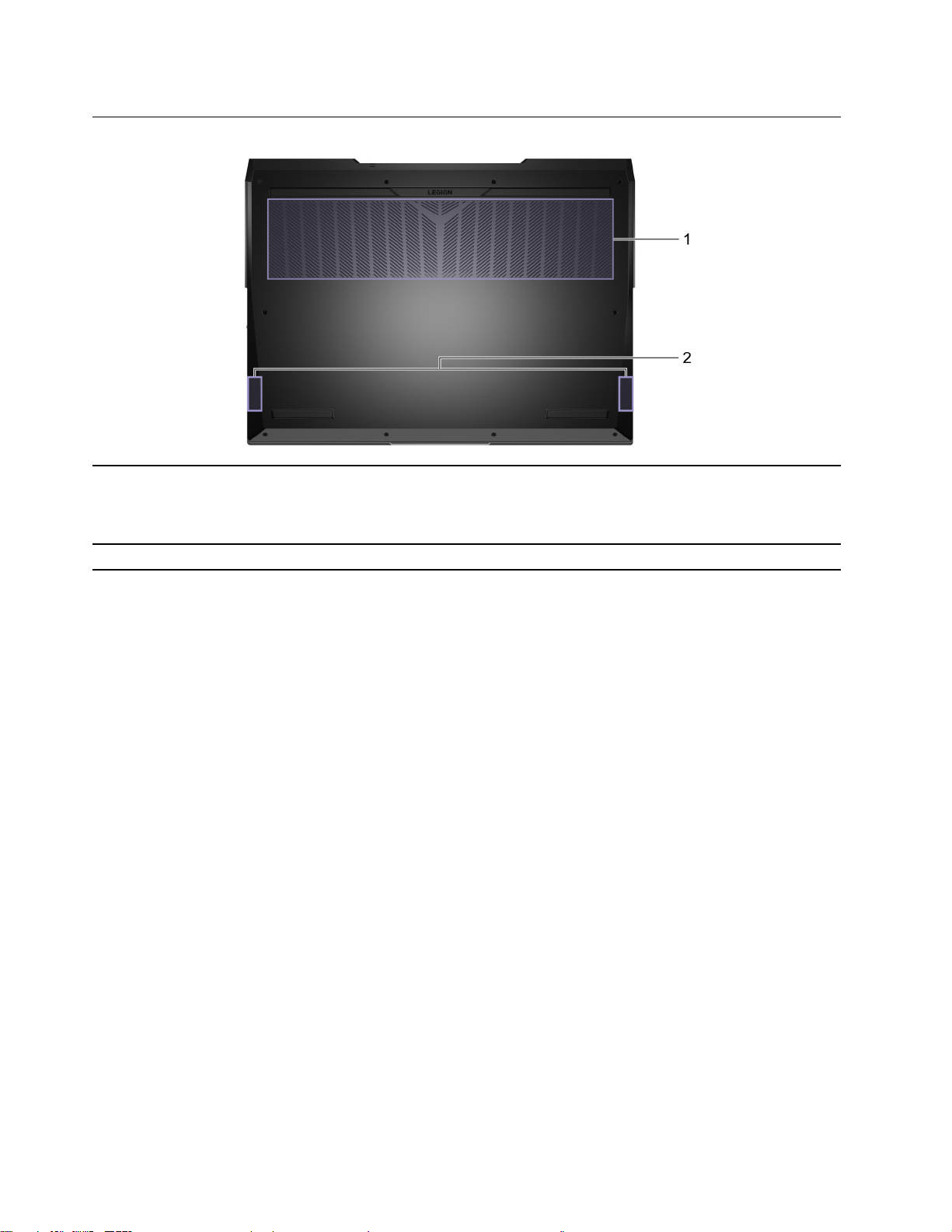
Vedere de jos
1. Fantele de ventilație (admisie) Mențineți fluxul de intrare al aerului pentru a disipa căldura din
interior.
Atenţie: Nu obstrucționați fantele de ventilație. În caz contrar,
calculatorul se poate supraîncălzi.
2. Difuzoare Produce sunet.
6 Ghidul utilizatorului
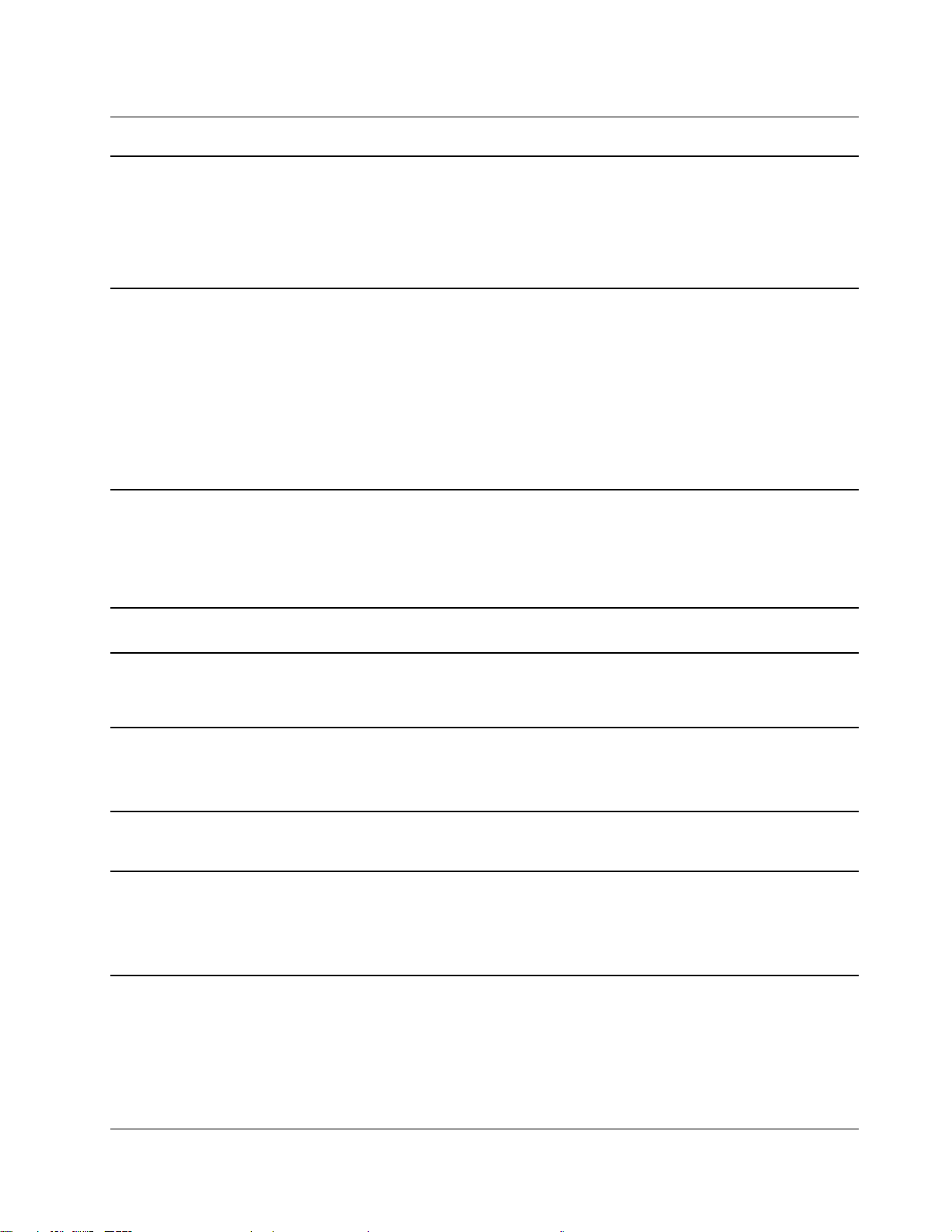
Caracteristici şi specificații
Dimensiuni
adaptor de
alimentare c.a.
Acumulator
• Lățime: 356 mm
• Adâncime: 264,2 mm
• Grosime
- Cel mai subțire: 21,7 mm
- Cel mai gros: 26,85 mm
• Legion 5 Pro 16ACH6H
- Intrare: 100 V c.a. – 240 V c.a., 50 Hz – 60 Hz
- Ieşire: 20 V c.c., 15 A / 20 V c.c., 11,5 A
- Putere: 300 W / 230 W
• Legion 5 Pro 16ACH6
- Intrare: 100 V c.a. – 240 V c.a., 50 Hz – 60 Hz
- Ieşire: 20 V c.c., 11,5 A / 20 V c.c., 8,5 A
- Putere: 230 W / 170 W
• Capacitate: 80 Wh
• Număr de celule: 4
Notă: Capacitatea bateriei este capacitatea tipică sau medie evaluată într-un mediu de
testare specific. Capacitățile măsurate în alte medii pot diferi, dar nu sunt mai mici
decât capacitatea nominală (a se vedea eticheta produsului).
Microprocesorul Pentru a vizualiza informațiile despre microprocesorul computerului dvs., faceți clic
dreapta pe butonul Start, apoi selectați System.
Memoria
Dispozitiv de
stocare
Ecran
Tastatură
Conectori şi sloturi
• Tip: Două module de memorie data rate 4 (DDR4) small outline dual in-line memory
module (SODIMM)
• Număr de sloturi: 2
• Tip: SSD
• Factor de formă: M.2 (2242 sau 2280)
• Magistrală: PCI Express
• Dimensiune: 406,4 mm
• Rezoluție afişaj: 2560 × 1600 pixeli (model QHD)
• Taste funcționale
• Taste cu selectare rapidă
• Bloc de taste numerice
• Retroiluminarea tastaturii
• Conector de alimentare
• Mufă audio combinată
• Conector HDMI 2.1
• Conector Ethernet
• Conector USB Type-A × 3
• Conector USB Type-A (cu funcție always-on)
Capitolul 1. Familiarizați-vă cu computerul dvs 7
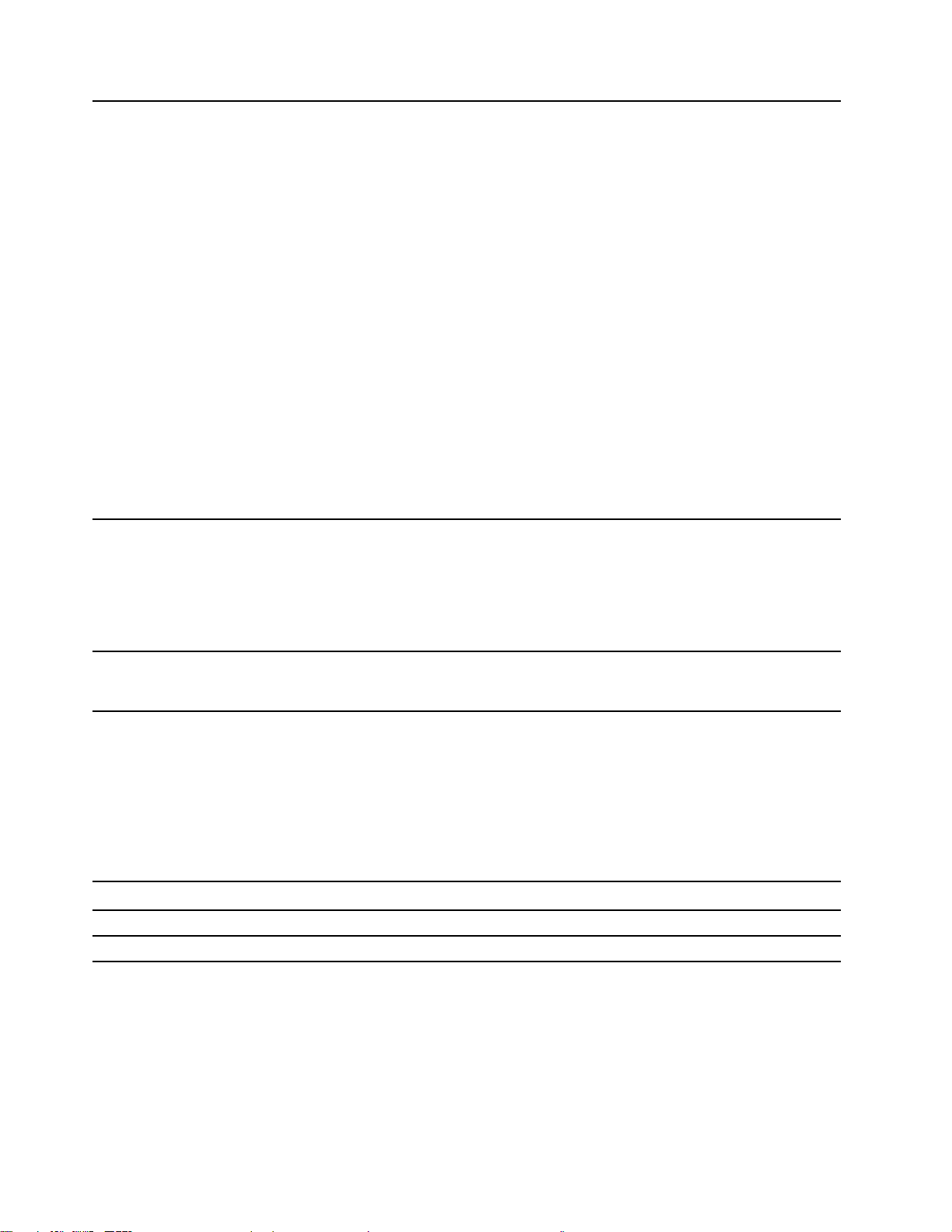
- Putere de ieșire de alimentare de până la 5 V și 2 A
• Conector USB-C (partea stângă)
- Rata de transfer date prin intermediul USB de până la 10 Gbps pentru USB 3.2
Gen 2
- Putere de ieșire de alimentare de până la 5 V și 3 A
- DisplayPort 1.4. Permite o rezoluție maximă de ieșire de 5120 × 3200 la o
frecvență a cadrelor de 60 Hz și o profunzime a culorii de 24 bpp (biți pe pixel).
• Conector USB-C (partea posterioară)
- Putere de alimentare de până la 20 V și 5 A
- Putere de ieșire de alimentare de până la 5 V și 3 A
- Rata de transfer date prin intermediul USB de până la 10 Gbps pentru USB 3.2
Gen 2
- DisplayPort 1.4. Permite o rezoluție maximă de ieșire de 5120 × 3200 la o
frecvență a cadrelor de 60 Hz și o profunzime a culorii de 24 bpp (biți pe pixel).
Notă: Ratele de transfer a datelor și valorile de performanță depind de dispozitivele
conectate și de cabluri, în cazul în care acestea sunt utilizate. Pentru conectarea
DisplayPort prin intermediul unui port USB-C, capacitatea maximă de ieșire prezentată
este disponibilă doar pentru ecrane externe prevăzute cu DisplayPort, Mini DisplayPort
sau un port USB-C care permite modul alternativ DisplayPort. Pentru conexiunile care
utilizează un convertor sau un adaptor, rezoluția reală de ieșire ar putea fi mai mică.
Caracteristicile de
securitate
Caracteristicile
pentru comunicație
fără fir
• Parole UEFI/BIOS
- Parolă de administrator
- Parolă de utilizator
- Parolă master hard disk
- Parolă de HDD pentru utilizator
• Adaptor de rețea Ethernet (10/100/1000 Mbps)
• Adaptor combinat Bluetooth și Wi-Fi
Declarație privind rata de transfer USB
În funcție de mai mulți factori, cum ar fi abilitatea de procesare a gazdei şi a dispozitivelor
periferice, a atributelor pentru fişier şi a altor factori asemănători referitori la configurarea sistemului şi
mediilor de operare, rata reală de transfer a utilizării diverşilor conectorilor USB pe acest dispozitiv
va varia şi va fi mai scăzută decât frecvența de date listată mai jos pentru fiecare dispozitiv
corespunzător.
Dispozitiv USB Frecvență de date (Gbit/s)
3.2 Gen 1
3.2 Gen 2
5
10
Mediul de operare
Altitudinea maximă (fără presurizare)
3.048 m
8
Ghidul utilizatorului
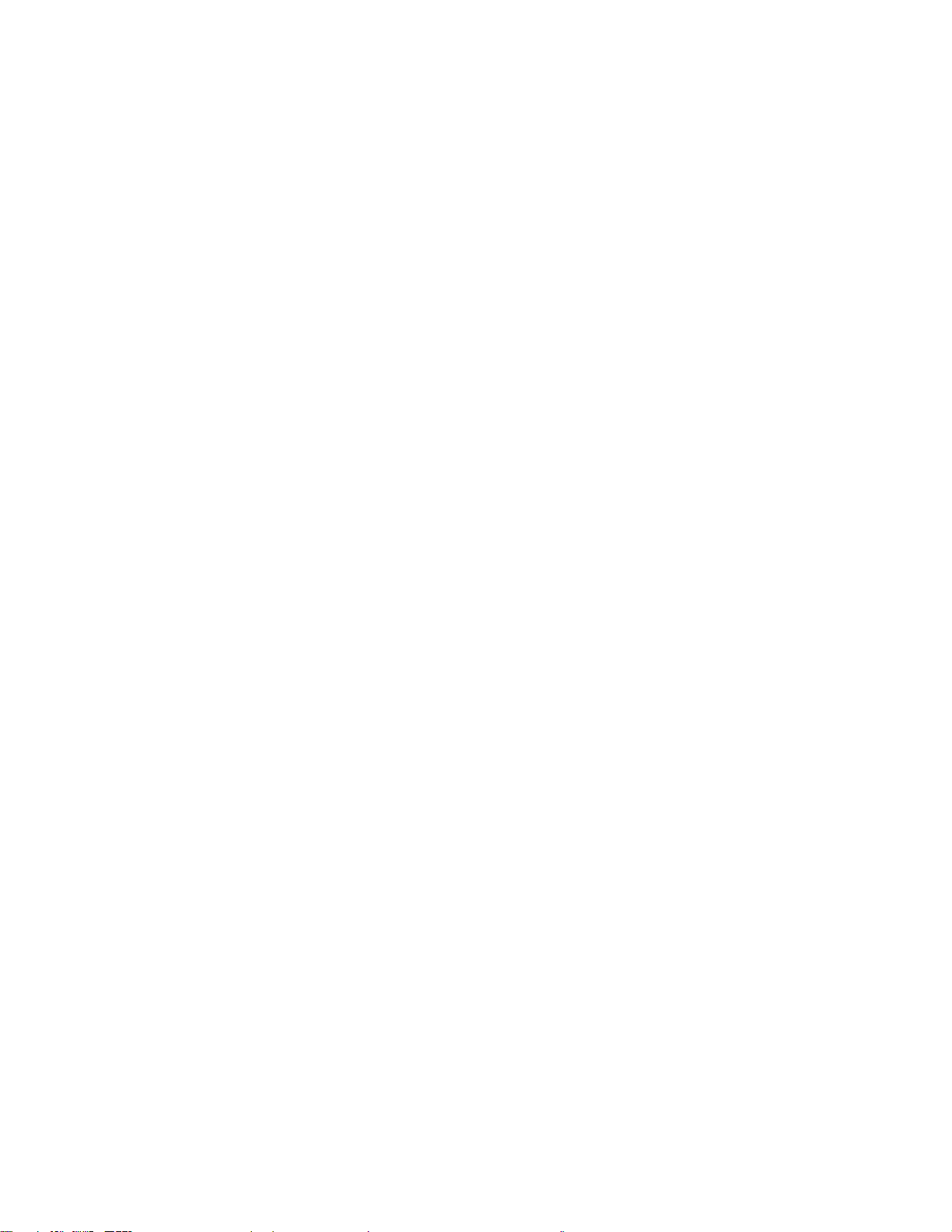
Temperatura
• La altitudini până la 2.438 m
- Funcționare: 5 °C până la 35 °C (41 °F până la 95 °F)
- Depozitare: 5 °C până la 43 °C (41 °F până la 109 °F)
• La altitudine peste 2.438 m
- Temperatura maximă când se operează fără presurizare: 31,3 °C (88 °F)
Notă: Când încărcați bateria, temperatura acesteia trebuie să fie de cel puțin 10 °C (50 °F).
Umiditatea relativă
• Funcționare: 8% până la 95% la temperatura becului umed 23 °C (73 °F)
• Depozitare: 5% până la 95% la temperatura becului umed 27 °C (81 °F)
Capitolul 1. Familiarizați-vă cu computerul dvs 9
